[align=center]
أخواني الدرريين أسعد الله أوقاتكم بكل خير
كثير منا من يسمع بـ
( فراشي فوتوشوب ) أو ( ستايلات للفوتوشوب )
أو مثل هذه الأمووور المساعدة في التصميم على الفوتوشوب
((( ملحقات للفوتوشوب )))
نعرف كيفية تحمييلها من على الرابط ، بسيطة الكل يعرفها
بس كيفية استخدامها وتنزيلها على الفوتوشوب ....
هذا هو موضوعنا لهذا اليوم إن شاء الله
وبسم الله نبدأ .....
1- نقوم بفتح البرنامج الشهير الفوتوشوب (Photoshop ) حتى يصبح جاهزاً للعمل
2- من قائمة Edit نختار Preset Manager .
كما في الصووورة أدناه .....
3- بعدها تظهر لنا هذه النافذة ....
نقوم هنا باختيار الأداة التي نريد إضافتها واستخدامها في الفوتوشوب
أو كما يمكن تسميتها ( تابع من توابع الفوتوشوب )
وهي على الترتيب التالي :
4- بعد الاختيار وأنا هنا اخترت الأكثر شيوووعاً ( Brushes الفراشي )- Brushes ( فراشي )
- Swatches ( مجموعات ألوان )
- Gradients ( تدريجات ألوان )
- Styles ( ستايلات )
- Patterns ( نقوش أو خامات )
- Contours ( منحنيات )
- Custom Shapes ( فيكتورات جاهزة )
- Tools ( أدوات للاستخدام )
نضغط على السهم الصغييير كما هو مبين بالصووورة بالأسفل
ثم نختار Replace Brushes...
* وأيضاً في باقي الأدوات أو التوابع نختار Replace ( Swatches, Styles .... )
-هذا إذا كنا نريد حذف الفراشي السابقة وإضافة الفراشي الجديدة ....
-أما إذا أردنا اضافة الفراشي على أو مع الفراشي الموجووودة نضغط على (Load )
الموجود على يمين مربع الحوار
5-في كلا الحالتين السابقتين يظهر لنا نافذة Load
و نختار من هنا الفرشاة المراد استعمالها ( على سطح المكتب مثلاً ) .
وبعد الاختيار نضغط ( Load )
6- عندها تظهر لنا الفراشي التي كانت ضمن ملف الـ Brushes في آخر الفراشي ( تحت )
كما هو موضح في الصووورة
7- بهذا أخواني نكون قد أتتمنا العملية بنجاح إن شاء الله
لكن المشكلة أن هنالك العديد من الفراشي التي لا نريدها والتي لا تلزمنا
بعد أن قمنا باضافة العديد والمزيد من الفراشي هناك ما ناسبنا وهناك ما لا نريده ...
في هذه الحالة بامكاننا أخواني الضغط على الفرشاة المراد حذفها بالزر اليمين
ثم نختار ( Delete Brush ) ......
في حال أردنا تغييير اسم الفرشاة نختار ( Rename Brush ) .
8- و في حال أردنا الآن العوووودة إلى الفراشي الأساسية
نعووود إلى السهم الصغيييير أخواني ونختار ( Reset Brushes ) .
يظهر لنا مربع الحوار .............
نضغط على OK للموافقة على الرجوووع إلى الفراشي الأساسية للبرنامج .
ملاحظة : كل ما ذكر يصلح لباقي ملحقات الفوتوشوب .
-------------------------
هكذا أخواني يكووون الدرس قد انتهى إن شاء الله
أرجو أن يكون الشرح واضحاً بإذن الله
وأي استفسار صغيراً كان أو كبيراً نحن بالخدمة إن شاء الله
أرجوووو الفائدة للجميع
لا تنسونا من صالح دعائكم
أخوكم موفق
[/align]














 رد مع اقتباس
رد مع اقتباس
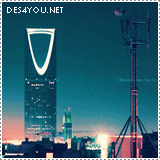










 [/glint]
[/glint]

